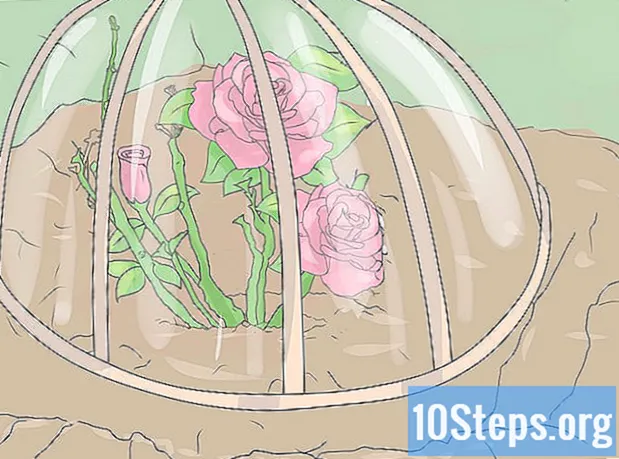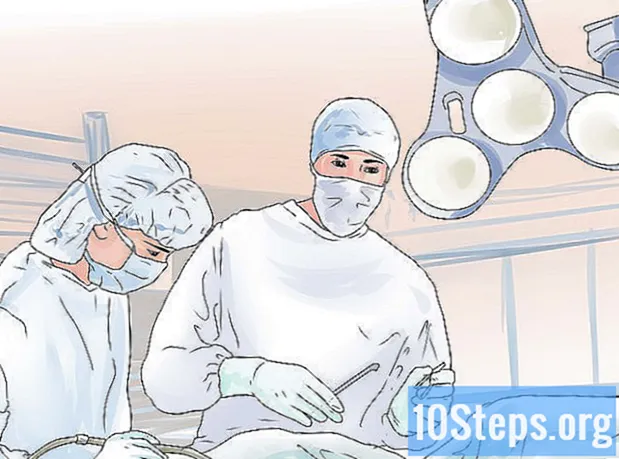مؤلف:
Tamara Smith
تاريخ الخلق:
27 كانون الثاني 2021
تاريخ التحديث:
19 قد 2024

المحتوى
في هذه المقالة ، ستتعلم كيفية تعطيل إشعارات WhatsApp على أجهزة Android. يمكنك حظر كل منهم من إعدادات الجهاز ، أو تعطيل بعض الخيارات فقط ، مثل التنبيه أو نغمة رنين النوافذ المنبثقة.
خطوات
الطريقة 1 من 2: حظر جميع الإخطارات
افتح قائمة إعدادات Android. عادة ما يتم تمثيله بواسطة رمز الترس أو مفتاح الربط.

المس التطبيق أو مدير التطبيقات في قائمة "الإعدادات". إنه نفس القسم حيث يمكنك إلغاء تثبيت البرامج أو تعطيلها على Android.- في معظم أجهزة Android ، يُطلق على الخيار اسم "مدير التطبيقات" أو "التطبيقات" ، ولكن قد يتم تغيير الاسم قليلاً حسب الطراز.

قم بالتمرير لأسفل وانقر فوق WhatsApp لفتح صفحة "معلومات التطبيق".
تعطيل كافة الإخطارات. اعتمادًا على طراز الجهاز وبرامجه الحالية ، ما عليك سوى النقر وإلغاء تحديد مربع الاختيار المسمى "إظهار الإشعارات" ، أو الضغط على الزر "حظر الإشعارات" ، وتعطيله.
- إذا وجدت قائمة "الإشعارات" في صفحة معلومات التطبيق ، فانقر عليها وقم بتنشيط خيار "حظر الكل".
- إذا كنت لا ترى قائمة الإشعارات في صفحة معلومات WhatsApp ، فابحث عن "إظهار الإشعارات" أعلى الشاشة وقم بإلغاء تحديدها.

قم بتأكيد الإجراء. في بعض الطرز ، تحتاج إلى تأكيد رغبتك في تعطيل الإشعارات ؛ في هذه الحالة ، انقر على "موافق" أو "تأكيد" لحفظ الإعداد. لن يتم عرض أي إشعارات WhatsApp في علبة الإشعارات أو على الشاشة الرئيسية.
الطريقة 2 من 2: تخصيص خيارات الإعلام
افتح تطبيق WhatsApp بالبحث عن رمز فقاعة كلام خضراء بهاتف أبيض بداخله.
اضغط على زر القائمة (ثلاث نقاط رأسية) في الزاوية اليمنى العليا من شاشة WhatsApp الرئيسية. ستظهر قائمة منسدلة أخرى.
- إذا تم فتح WhatsApp في محادثة ، فلن يتم البحث عن رمز النقاط الثلاث. اضغط على الزر للعودة إلى شاشة "المحادثات" ثم اضغط على أيقونة النقاط الثلاث.
حدد الإعدادات للوصول إلى قائمة تفضيلات WhatsApp.
اختر التنبيهات بجوار رمز الجرس. هنا ، سيتمكن المستخدم من تخصيص جميع الإشعارات وإيقاف تشغيل تلك التي لا يعتبرها مفيدة.
في الجزء العلوي من الشاشة ، قم بإلغاء تحديد خانة الاختيار أصوات المحادثات لتعطيل كافة الأصوات. لا توجد أصوات رنين عند إرسال أو استقبال الرسائل في المحادثات.
تخصيص قسم إخطارات الرسائل. هنا ، سيكون من الممكن إيقاف أو تغيير صوت الإشعارات والاهتزاز والإشعارات المنبثقة والضوء المنبعث. تنطبق الإعدادات على كافة المحادثات مع شخص آخر.
- اضغط على "صوت الإعلام" واختر "بلا". اختر "موافق" لإيقاف تشغيله ؛ لن يصدر الجهاز أصواتًا بعد ذلك عند تلقي إشعار.
- اختر "الاهتزاز" وحدد "إيقاف التشغيل" لتعطيله. لن يهتز الجهاز بعد الآن عند تلقي رسالة.
- ضمن "التنبيه المنبثق" ، اضغط على "بلا نافذة منبثقة" لإيقاف تشغيلها. لن يظهر أي إشعار على الشاشة عندما تتلقى رسالة جديدة.
- المس "فاتح" وحدد "بلا" حتى لا يومض مصباح إعلام الجهاز للإشارة إلى وصول رسالة جديدة.
قم بالتمرير لأسفل وتخصيص قسم إعلامات المجموعة. هذا قسم آخر لتخصيص الإشعارات ، ولكن هذه المرة للمحادثات الجماعية. هم نفس التفضيلات مثل "إشعارات الرسائل" ؛ قم بإيقاف تشغيل "صوت الإعلام" و "الاهتزاز" و "الإخطار المنبثق" و "الضوء".
قم بالتمرير لأسفل وتخصيص إخطارات المكالمات. يمكنك إيقاف أو تغيير تفضيلات "نغمة الرنين" و "الاهتزاز" في WhatsApp.
- حدد "نغمة" ، اختر "بلا" واضغط على "موافق". سيتم ضبطه على "صامت" ولن يصدر رنينًا عند تلقي مكالمة على WhatsApp.
- المس "اهتزاز" و "إيقاف". عند تلقي المكالمات عبر WhatsApp ، لن يهتز الهاتف الذكي.